conteúdo
- Preparativos para acessar o Google Drive
- Acesse o Google Drive em seu computador
- Acesse o Google Drive em smartphones e tablets
- Faça login no Google Drive em caso de perda de credenciais
Preparativos para acessar o Google Drive
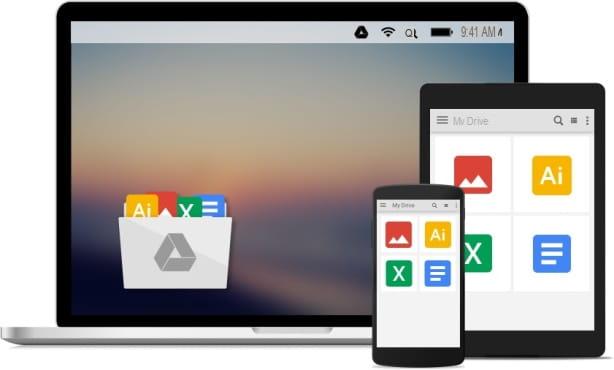
Antes de mostrar a você em detalhes como acessar o Google Drive, deixe-me mostrar alguns operações preliminares necessários para o acesso ao serviço. Primeiro, certifique-se de ter o requisitos necessários para acessar o Drive.
- Se você quiser usar o versão web do Google Drive, certifique-se de que os cookies estejam ativados em seu navegador e que o JavaScript esteja ativado. Lembre-se também de que o Google Drive é otimizado especificamente para alguns navegadores (incluindo Google Chrome, Mozilla Firefox, Internet Explorer 11, Microsoft Edge e Safari para Mac).
- Se você quiser usar o cliente oficial do Google Drive para Windows e macOS, certifique-se de ter um computador equipado com janelas 7 ou mais tarde ou com macOS 10.8 ou mais tarde.
- Se você quiser usar o versão móvel do Google DriveEm vez disso, certifique-se de que o sistema operacional do seu smartphone ou tablet esteja atualizado: o Drive está disponível no Android 4.4 (ou posterior) e iOS 9.0 (ou posterior).
Além de atender aos requisitos mencionados acima, para usar o Google Drive você também deve ter uma conta do Google, que é necessário não só para acessar o Drive, mas também para todos os outros serviços oferecidos pela gigante de Mountain View.
Ainda não tem uma conta Google? Bem, então corra imediatamente para se proteger criando um; talvez consiga ajuda no meu tutorial no qual explico como criar uma conta Google: lá você encontrará todas as informações de que precisa para concluir o procedimento.
Acesse o Google Drive em seu computador

Você precisa acessar o Google Drive na web? Neste caso, após verificar os requisitos que expliquei nos parágrafos anteriores, inicie o seu navegador preferido (desde que esteja entre os compatíveis com o Google Drive) e conecte-se à página principal do conhecido serviço de armazenamento em nuvem "feito pelo Google " Em seguida, clique no botão azul Vá para o Google Drive que você vê no centro da tela, digite o seu Indirizzo e-mail ou o seu número de telefone no campo de texto apropriado e, em seguida, clique no botão azul para a frente.
Neste ponto, digite o senha da sua conta do Google no campo de texto relevante e clique no botão azul para a frente. Em alguns segundos, o Google verificará se os dados inseridos estão corretos e, se não houver problemas de acesso devido à inserção de credenciais incorretas ou problemas de conexão com o servidor, você finalmente poderá acessar o Drive para usar o serviço, criar e compartilhar arquivos com outros usuários.
Nota: se você salvou a senha da sua conta do Google em seu navegador (como expliquei a você em um tutorial anterior) ou se já fez login em sua conta do Google para acessar outros serviços Big G, pode ser capaz de fazer login no Drive mesmo sem inserir credenciais de login.
Instale o cliente Google Drive para PC / Mac
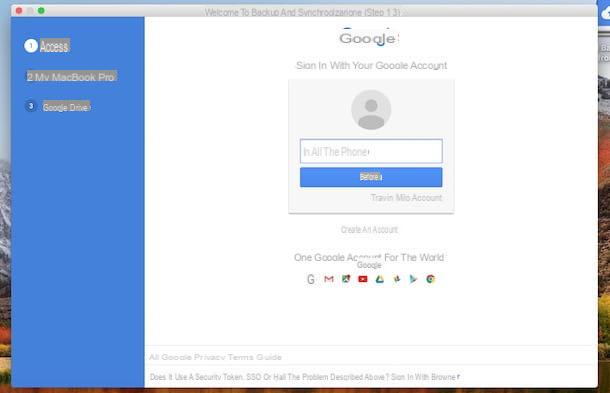
Outra forma de acesse o Google Drive em seu computador é baixar o cliente oficial do serviço para Windows e macOS (Backup e sincronização), graças ao qual você pode navegar e visualizar os arquivos salvos no Drive, editá-los "instantaneamente" e sincronizá-los com sua conta online.
Para baixar o cliente oficial do Google Drive em seu PC, primeiro conecte-se à página de download relevante e clique no botão Descarga localizado na caixa à esquerda. Na caixa que se abre, leia os termos de serviço e clique no botão Aceitar e baixar e aguarde o download iniciar automaticamente. Caso isso não aconteça, clique no link Clique Aqui Para Tentar Novamente.
Quando o download for concluído, abra o pacote de instalação do programa de backup e sincronização do Google (o .exe arquivo su Windows o il .dmg no Mac) e conclua o procedimento de instalação seguindo as instruções na tela: no Windows basta clicar nos botões Corre e, em seguida, Sim e espere que o procedimento seja concluído, enquanto no Mac você tem que arrastar o ícone do programa para a pasta Aplicações e pronto.
Após instalar o programa em seu computador, clique no botão Começar, insira o seu o email ou o seu número de telefone e senha nos campos de texto apropriados e faça o login clicando no botão log in. Em seguida, siga o assistente para configurar corretamente o cliente, escolhendo as pastas a serem sincronizadas para backup (basta marcá-las e clicar OK e para a frente).
Acesse o Google Drive em smartphones e tablets

querer acessar o Google Drive de seu smartphone ou tablet? Nesse caso, tudo o que você precisa fazer para ter sucesso é baixar o aplicativo oficial do serviço de armazenamento em nuvem Big G no seu dispositivo, que está disponível para Android e iOS, e acessá-lo usando as credenciais de login da sua conta Google.
Android
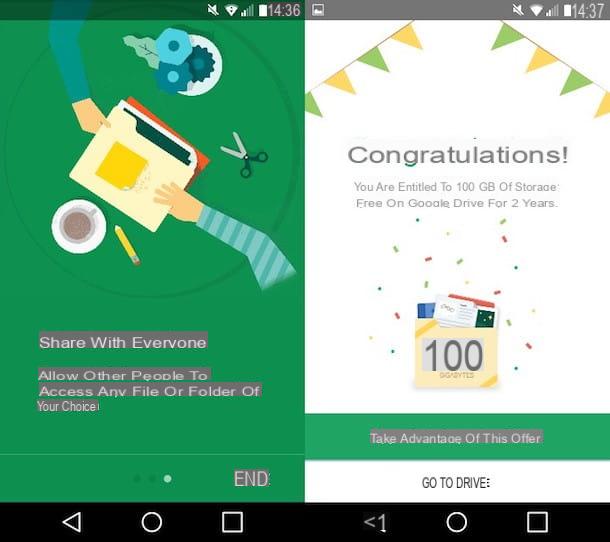
Para acessar o Google Drive em Android, primeiro baixe o aplicativo oficial do serviço tocando neste link e, em seguida, pressionando o botão Instalar (na verdade, em muitos dispositivos Android já está pré-instalado), inicie-o, percorra os três cartões de informações que ilustram seu funcionamento e pressione o item final (canto inferior direito).
Em seguida, toque no botão Vá para o Drive e faça login no serviço inserindo os dados de login necessários, ou seja o email e senha (se você já fez login com sua conta do Google em outros aplicativos, pode ser que você nem mesmo precise inserir seus dados de login) e você pode acessar todos os seus arquivos pressionando as respectivas miniaturas. Mais fácil do que isso ?!
iOS
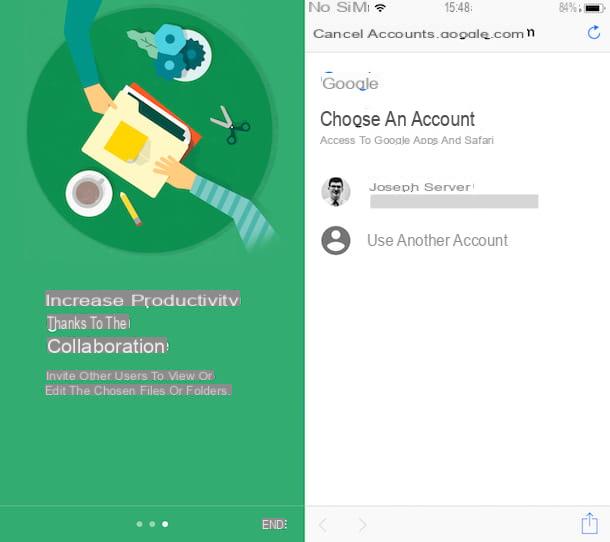
também em iOS acessar o Google Drive é brincadeira de criança: primeiro você deve baixar o aplicativo oficial do serviço clicando neste link (para abrir a App Store) e pressionando os botões Pegue e Instalar. Pode ser solicitado que você verifique sua identidade digitando a senha do seu ID Apple, usando o Touch ID ou o ID de rosto.
Quando o download estiver concluído, inicie o aplicativo Google Drive, percorra os três cartões de informações que ilustram como funciona e pressione o item final (canto inferior direito). Em seguida, toque no botão Vá para o Drive, faça login no serviço inserindo seus dados de login (então o email e senha) nos campos de texto apropriados (se você já tiver feito login com sua conta do Google em outros aplicativos, poderá "ignorar" essa operação) e acessar todos os seus arquivos selecionando suas miniaturas.
Faça login no Google Drive em caso de perda de credenciais

Tubarão perdi credenciais de login de sua conta do Google e agora está tendo dificuldade para fazer login no Google Drive? Fique calmo, nada está perdido! Basta fazer um simples procedimento de recuperação de credenciais para poder acessar o Google Drive novamente e visualizar os documentos salvos lá. A seguir, você encontrará todas as informações necessárias para concluir o procedimento.
Primeiro, conectado à página principal do Google Drive e clique no botão azul Vá para o Google Drive localizado no centro da tela, como se você estivesse entrando em sua conta. No formulário de login que é mostrado, é-lhe pedido que introduza o endereço de e-mail ou número de telefone da sua conta Google: se não se lembrar, clique no link Não se lembra do seu endereço de e-mail? que está localizado um pouco mais abaixo, em seguida, entre no número de telefone ou l 'email de recuperação que você indicou durante o registro e clique no botão para a frente.
Neste ponto, insira o seu nome e o seu sobrenome nos campos de texto apropriados e clique no botão primeiro para a frente e então nisso submeter. Em alguns minutos, a equipe de suporte do Google enviará um Código de verificação de 6 dígitos: Digite no campo de texto Coloque o código, pressiona o botão para a frente e siga as instruções na tela para recuperar sua conta.
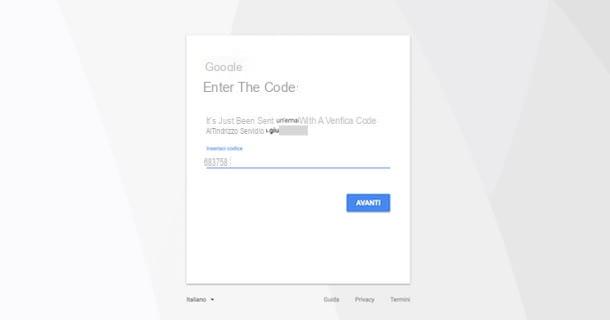
Não se lembra da senha de login da sua conta do Google? Nesse caso, recuperá-lo não será nada difícil. Tudo que você precisa fazer para iniciar o procedimento de recuperação de senha é clicar no link Esqueceu a senha? que também se encontra no formulário de login do Google Drive e, em seguida, digite a última senha que você lembra no campo de texto apropriado e clique no botão para a frente (se você não se lembra de nenhuma senha, clique no link Tente outro método e tente uma das soluções propostas a você).
Em seguida, o Google perguntará se você tem seu telefone disponível. Se sim, clique no botão Sim e siga as instruções na tela para verificar sua identidade (apenas indique qual número você vê em seu computador), enquanto se você não tiver seu telefone disponível, clique no link Tente outro método e tente uma das outras soluções disponíveis.
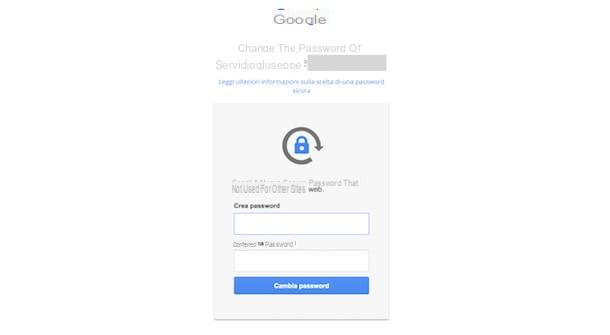
Agora você pode finalmente redefinir sua senha: em seguida, digite nos campos de texto Crie uma senha e confirmar senha e clique no botão azul Alterar senha.
Elogios! Você acabou de concluir o procedimento de recuperação de senha corretamente. Em alguns minutos, você também deve receber um e-mail de confirmação do Google sobre a alteração da senha. Deixe-me dar um conselho: se você quiser evitar esquecer sua senha no futuro, salve-a em um gerenciador de senhas, que é um dos softwares usados para gerenciar as senhas de suas contas.
Como acessar o Google Drive

























